Flash позволяет превратить текстовый блок в набор контуров, с которыми можно дальше работать, как с обычными кривыми Безье. Кстати, это единственный способ создать текст с градиентной заливкой. Для выполнения такого преобразования выделите текстовый блок инструментом
Arrow (Стрелка) и выполните команду Modify
-> Break Apart (Изменить -> Разбить) или воспользуйтесь сочетанием клавиш
Ctrl + B.
Каждый символ преобразуется в отдельный контур с заливкой, но без обводки. Теперь вы можете окрашивать символы в разные цвета, а также создавать для них обводку с помощью чернильницы.
Если вы хотите удержать текст вместе, выделите все полученные контуры и сгруппируйте их клавишами
Ctrl+G. После этого можно перемещать всю группу целиком, масштабировать, вращать и т. д. После преобразования текст больше нельзя редактировать и, более того, преобразовать эти контуры обратно в текст уже невозможно.
Для примера введем надпись и присвоим ей градиентную заливку. Щелкните на сцене инструментом
Text (Текст) и введите короткую надпись крупным кеглем. Выделите созданный блок инструментом
Arrow (Стрелка) и выполните команду Modify
-> Break Apart (Изменить -> Разбить). Причём отличие Flash 8 от предыдущих версий состоит в том, что последнюю команду следует выполнить дважды. Первый таз она разбивает текст на отдельные буквы, а второй буквы преобразует в контуры. Все полученные контуры необходимо выделить (если они не выделены) и помощью индикатора заливки выбрать готовый градиент, затем отредактировать его с помощью панели заливки.

Обведите все буквы рамкой этим же инструментом и сгруппируйте надпись, нажав клавиши
Ctrl+G. Теперь все буквы будут перемещаться вместе.
Текст, преобразованный в контуры, часто используется в качестве маски. Для того чтобы научиться это делать нам потребуется любой рисунок или фотография. Вставьте на сцену фотографию воспользовавшись меню
Edit -> Paste in Center (Изменить -> Вставить в центр). Создайте новый слой (как это делается, рассматривалось в уроке 2). Введите на этом слое надпись крупным кеглем. Цвет надписи не играет роли. Щелкните правой кнопкой мыши на слое текста и выберите в контекстном меню команду
Mask (Маска). Текст становится маскированным. Маска и маскированный слой автоматически блокируются. Нижний слой (на котором фотография) становится подложкой для верхнего.
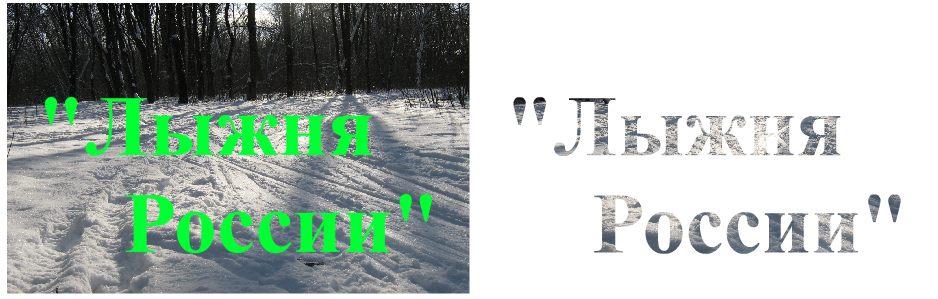
Чтобы сдвинуть надпись или отредактировать ее, разблокируйте слой-маску. Передвинув надпись или изменив форму ее контуров, снова заблокируйте слой-маску или выберите команду Show Masking (Показать маскирование) контекстного меню.